는 현재 KT 500Mbps(Bps 아님 주의, 이하 ‘메가’로 표시) 서비스를 사용하고 있다.
그렇다면, 인터넷 속도를 측정했을 때 적어도 400메가 이상이 나와야 함에도 불구하고, 거실을 제외한 방에 유선으로 연결했을 때, 많이 나와야 90메가 조금 넘게 나오는 상태가 계속되었다. 재미있는 것은 무선 와이파이(거실)로 연결하면 300메가 이상이 나오는 것이다. 무선이 유선보다 훨씬 빠른 것이다.
뭔가 문제점이 있다는 것을 직시하고, 해결에 나서기로 했다.
1. 연결 상황 확인을 위한 속도 측정
먼저, 노트북을 거실에 있는 'KT공유기'에 직접 연결해서 속도를 확인해 봤더니 490메가 이상이 나왔다. 그렇다면, 무선공유기까지는 속도가 이상없이 나오고 있다는 것이며, 그 증거로 무선으로 연결하면 300메가 이상의 속도가 나오는 걸 보면 알 수 있다. 그런데!! 작은 아들 방으로 가서 연결하면 유선 연결에도 불구하고 90메가 정도밖에 나오지 않는다. 다른 방들도 다 마찬가지다.
집안의 네트워크 상황을 확인하기 위해서 통신단자함을 열었다. 대부분 집(아파트 기준)에는 통신 단자함이 집안에 있다.

대부분 아파트 내부의 단자함을 열어보면 정신없는 상태일 것으로 예상된다. 아래 화면처럼 한 눈에 알아보기 힘들게 연결되어 있는데 잘 보면 규칙을 알 수 있긴 하다.
대부분의 인터넷 연결 단자를 보면 인터넷과 전화선의 두 개가 있는 것을 볼 수 있다. 아래 왼쪽 그림에서 위쪽은 인터넷 연결을 위한 포트로 거실, 안방, 침실1, 침실2, 침실3 등으로 되어 있고, 아래 쪽은 전화 연결을 위한 포트로 마찬가지로 배정되어 있다. (욕실용 인터폰 포트도 있다)
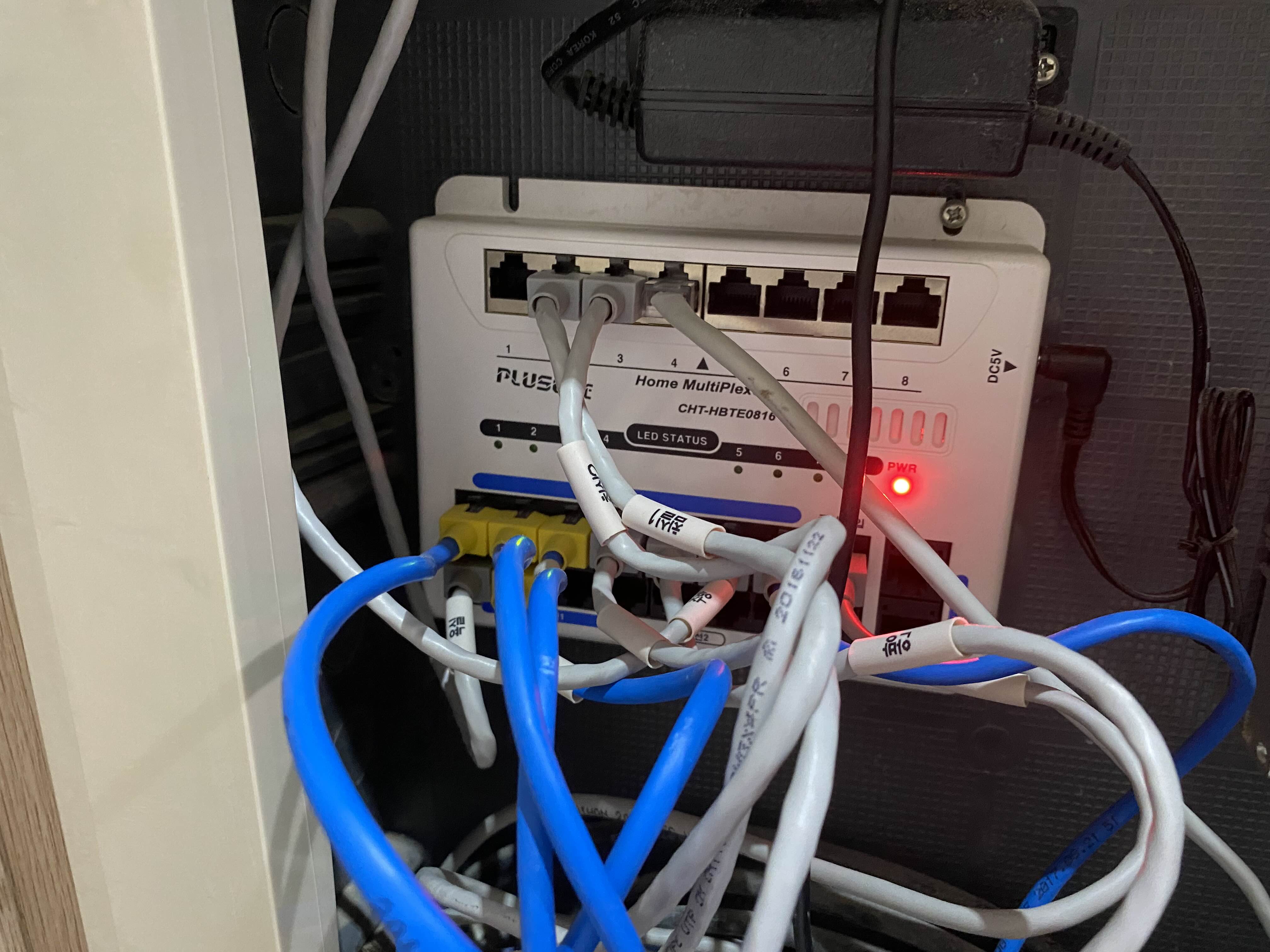
2. 현재 연결 상태 확인
제일 먼저 눈에 띄는 것은 KT 모뎀이다. 모뎀은 동축케이블(TV 안테나선 비슷)로 들어온 인터넷 신호를 가입자인 내가 사용할 수 있도록 LAN 신호로 변경 연결해 주는 장비이다. 이 과정에서 하나의 공인IP(유동)가 생성된다.
그러면, 이 신호를 직접 컴퓨터에 연결해서 사용할 수도 있고, (유)무선공유기에 연결하여 여러 대의 컴퓨터에 연결하여 사용할 수도 있다. 일단, 각 방으로 들어가는 신호 포트에 유선으로 연결하고 테스트한 결과 94.9메가 정도가 나온다. (업로드와 다운로드 속도가 따로 나오지만 다운로드에만 신경쓰고 테스트해 보았다.


이번에는 모뎀에 직접 연결하여 속도를 측정해 봤다. 보통 모뎀은 4개 정도의 포트를 통해 신호를 보낸다. 하지만, 모뎀이기 때문에 여러 대의 컴퓨터를 연결할 수는 없고, 제일 먼저 연결된 하나의 포트만을 사용할 수 있다.
서두에도 이야기했지만, 나는 500메가급 서비스를 사용하고 있다. 측정 결과가 484.5메가로 이 정도면 만족할만 하게 나온다. (시간과 상황에 따라 다르게 나올 수 있으므로)
TMI: KT 고객센터에 문의한 결과, 속도가 안 나오면 보상제로 일정 부분 보상을 받을 수 있으나, 기사 점검 후 속도에 문제가 없을 경우 출장비가 부과된다고 한다. 서비스 안 부르길 잘 했다. (요금은 핸드폰 결합으로 2,000원 조금 넘게 납부하고 있더라)


초기 연결상태는 아래 사진과 같았다. 모뎀에서 나온 신호가 거실로 가고, 다시 거실에서 온 신호를 받아서 허브에서 각 방에 뿌려주는 형태이다.

[초기 연결 상태 요약]
즉, 연결 상태를 요약하면 다음과 같다.
[KT 인터넷 서비스] -> [KT 모뎀(단자함)] -> [거실 포트 (상단)] -> [유무선 공유기] -> [거실 포트(하단)] -> [단자함의 허브(100Mbps)] -> [각 방 포트(상,하단)]

위와 같은 연결이기에 노트북으로 무선 연결하면 '유무선 공유기'에서 신호가 나오므로 3~400메가 정도는 나왔던 것이다. 범인은 단자함의 허브, 얘를 통과하면 나면 모두 100메가 이하로 속도가 떨어지는 것이다.
2. 연결 상태 변경
조치를 취하기로 했다.
완벽한 조치를 취하려면 단자함의 100메가 허브를 들어내고, 그 자리에 기가급 허브(15,000~150,000원)를 하나 구입하여 넣으면 되는데, 다른 집들도 같은 상황임을 감안해 볼 때, 이 건 관리사무소에 정식으로 민원을 제기하여 전체가 바뀌도록 해야 할 듯하여, 급한대로 임시 조치를 취하기로 했다.
일단 필요한 건, RJ-45 커플러인데 인터넷 선을 연장해주는 역할을 한다. 학교 내 책상 어딘가에도 있는데 급한대로 일단 다이소에 가서 아래와 같은 제품을 1,000원에 들고 왔다.

[최종 연결 상태 요약]
내가 계획한 연결은 아래와 같다.
[KT 인터넷 서비스] -> [거실 포트(상단)] -> [KT모뎀] -> [거실 포트(하단)] -> [유무선 공유기(단자함)] -> [각 방의 포트(상,하단)]
즉, 모뎀과 유무선공유기의 위치를 바꾸고, 유무선 공유기에 각 방 포트를 연결하는 것이다. (일단 상단만 연결)
연결한 사진은 아래와 같다.



미관을 위해서는 모뎀을 자주 안쓰는 방, 안 보이는 곳에 놓으면 더 좋을 듯 하다. 커플러 왼 쪽의 '거실' 대신 원하는 방을 연결하고, 모뎀을 이동시켜서 위, 아래에 연결해주면 된다.
이제, 각 방에서 유선으로 연결해도 만족할만한 속도가 나온다.
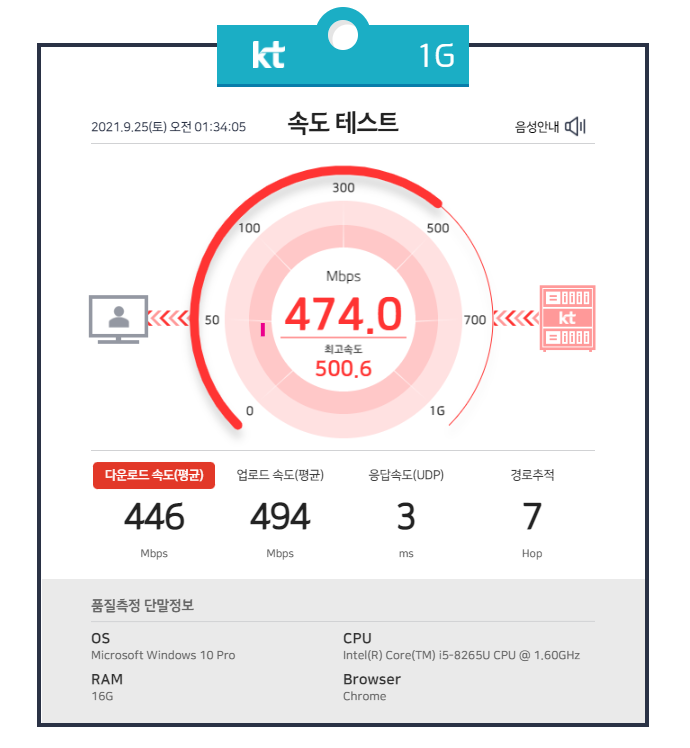
'소소한팁' 카테고리의 다른 글
| 업무포털 엣지로 이용하기 (0) | 2021.10.08 |
|---|---|
| 매칭 게임 PT 만들기 (0) | 2021.09.29 |
| 인터넷 속도 측정 (0) | 2021.09.28 |
| 투명 이미지 만들기 (0) | 2021.09.24 |
| 업무포털 초기화면에 내 업무 현황보이게 설정하기 (0) | 2021.09.24 |
